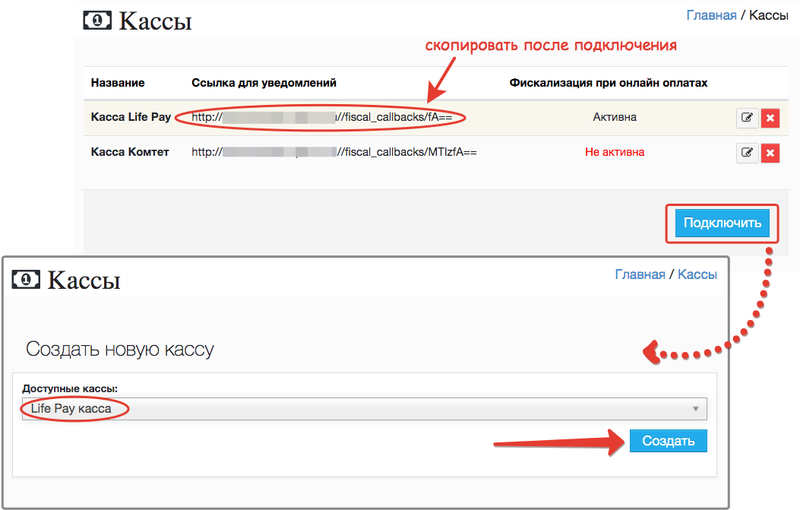- Платформа PARTS SOFT /
- Возможности /
- Сервис подключения касс LifePay
Сервис подключения касс LifePay
После принятия законов об обязательности онлайн касс для бизнеса возникла необходимость в аренде онлайн касс для проведения онлайн оплат через сайт. И это при существующих физических кассах в магазинах.
Система LifePay предлагает простое и надежное подключение онлайн-кассы без лишних затрат.

Как подключить сервис LifePay в системе PARTS SOFT
ШАГ 1. Перейдите в меню Справочники → Онлайн-кассы для фискализации. В открывшемся списке нажмите на кнопку Подключить.
Затем выберите из списка доступных касс пункт «Life Pay Касса» и нажмите на кнопку Создать.
Подключение новой кассы
РЕЗУЛЬТАТ: откроется форма настройки кассы.
ШАГ 2. Заполните поля формы настройки кассы и нажмите на кнопку «Сохранить» в нижней части формы. Описание полей приведено в таблице Настройки кассы.
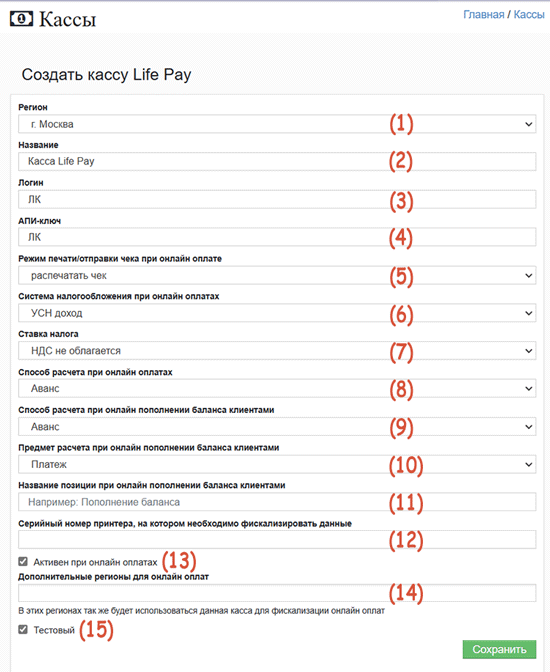
Форма настройки кассы
РЕЗУЛЬТАТ: будет создана новая касса.
| № | Настройка | Описание |
|---|---|---|
| 1 | Регион | Данное поле привязывает кассу к конкретному региону, оно обязательно к заполнению. Онлайн Касса и клиент должны быть в одном регионе, так как при формировании чека это значение проверяется.
Можно создавать несколько записей на одну и ту же кассу в разделе админпанели Справочники → Онлайн-кассы для фискализации с привязкой к разным регионам. |
| 2 | Название | Название кассы. |
| 3 | Логин |
Логин администратора Вашей компании или торговой точки в системе LifePay, обычно это номер телефона в формате 7хххххххххх. При возникновении вопросов с получением данного параметра обратитесь в поддержку LifePay. |
| 4 | АПИ-ключ |
АПИ-ключ Вашей компании в системе LifePay. Значение можно узнать в личном кабинете системы LifePay в меню Настройки → Разработчикам → блок Параметры интеграции → поле Ваш API ключ (см. фото «Ссылка для уведомлений»). При возникновении вопросов с получением данного параметра обратитесь в поддержку LifePay. |
| 5 | Режим печати/отправки чека при онлайн оплате |
Из списка выбирается режим печати чека:
|
| 6 | Система налогообложения при онлайн оплатах |
Из списка выбирается та система налогообложения, по которой работает Ваша организация:
|
| 7 | Ставка налога |
Из списка выбирается ставка налога:
|
| 8 | Способ расчета при онлайн оплатах |
Из списка выбирается способ расчета:
|
| 9 | Способ расчета при онлайн пополнении баланса клиентами |
Из списка выбирается способ расчета:
|
| 10 | Предмет расчета при онлайн пополнении баланса клиентами |
Из списка выбирается предмет расчета:
|
| 11 | Название позиции при онлайн пополнении баланса клиентами | Указывается название позиции, по умолчанию "Пополнение баланса". |
| 12 | Серийный номер принтера, на котором необходимо фискализировать данные |
Серийный номер принтера, на котором необходимо фискализировать данные. Значение берется из личного кабинета системы LifePay в разделе Фискализация → Кассы. Если номер не указан, то чек будет фискализирован на одном из подключенных (активных) фискальных принтеров. Подробнее в базе знаний системы LifePay. |
| 13 | Активен при онлайн оплатах |
Опция отвечает за фискализацию при онлайн оплатах для тех клиентов, которые закреплены за регионом данной кассы. При активной опции по оплаченному счету автоматически создается чек и направляется на фискализацию. В противном случае направлять чеки на фискализацию необходимо черед админ панель в ручном режиме. |
| 14 | Дополнительные регионы для онлайн оплат | Указываются регионы, в которых касса будет использоваться при автоматической фискализации онлайн оплат. |
| 15 | Тестовый | При активной опции запросы будут отправляться в тестовом режиме без фискализации. |
ШАГ 3. После подключения новой кассы необходимо настроить функционал уведомления сторонних сервисов (веб-хук) на стороне системы LifePay.
В общем списке касс в системе PARTS SOFT скопируйте Ссылку для уведомлений (см. фото «Подключение новой кассы»).
Затем перейдите в личный кабинет системы LifePay в меню Настройки → Разработчикам → блок Настройки и вставьте скопированную ссылку в поле URL уведомлений о транзакциях.
Ссылка для уведомлений
Создание кассовых чеков
После подключения кассы можно формировать кассовые чеки. Сформированные чеки можно отправлять на фискализацию в подключенные кассы.
Связанные разделы